жӮЁеҘҪпјҢзҷ»еҪ•еҗҺжүҚиғҪдёӢи®ўеҚ•е“ҰпјҒ
иҝҷзҜҮж–Үз« дё»иҰҒдёәеӨ§е®¶еұ•зӨәдәҶвҖңжҖҺд№ҲдҪҝз”ЁзәҜCSSд»Јз Ғе®һзҺ°д»ҺжҢүй’®дёӨдҫ§ж»‘е…Ҙе…ғзҙ зҡ„жӮ¬еҒңж•ҲжһңвҖқпјҢеҶ…е®№з®ҖиҖҢжҳ“жҮӮпјҢжқЎзҗҶжё…жҷ°пјҢеёҢжңӣиғҪеӨҹеё®еҠ©еӨ§е®¶и§ЈеҶіз–‘жғ‘пјҢдёӢйқўи®©е°Ҹзј–еёҰйўҶеӨ§е®¶дёҖиө·з ”究并еӯҰд№ дёҖдёӢвҖңжҖҺд№ҲдҪҝз”ЁзәҜCSSд»Јз Ғе®һзҺ°д»ҺжҢүй’®дёӨдҫ§ж»‘е…Ҙе…ғзҙ зҡ„жӮ¬еҒңж•ҲжһңвҖқиҝҷзҜҮж–Үз« еҗ§гҖӮ
гҖҖгҖҖд»Јз Ғи§ЈиҜ»
гҖҖгҖҖе®ҡд№үdomпјҢе®№еҷЁжҳҜдёҖдёӘж— еәҸеҲ—иЎЁпјҢеҲ—иЎЁйЎ№д»ЈиЎЁжҢүй’®пјҡ
гҖҖгҖҖ<ul>
гҖҖгҖҖ<li>home</li>
гҖҖгҖҖ</ul>
гҖҖгҖҖеұ…дёӯжҳҫзӨәпјҡ
гҖҖгҖҖbody{
гҖҖгҖҖmargin:0;
гҖҖгҖҖheight:100vh;
гҖҖгҖҖdisplay:flex;
гҖҖгҖҖalign-items:center;
гҖҖгҖҖjustify-content:center;
гҖҖгҖҖbackground:linear-gradient(deepskyblue,navy);
гҖҖгҖҖ}
гҖҖгҖҖеҺ»жҺүеҲ—иЎЁйЎ№еүҚйқўзҡ„з¬ҰеҸ·пјҡ
гҖҖгҖҖul{
гҖҖгҖҖpadding:0;
гҖҖгҖҖlist-style-type:none;
гҖҖгҖҖ}
гҖҖгҖҖи®ҫзҪ®жҢүй’®зҡ„ж–Үеӯ—ж ·ејҸпјҡ
гҖҖгҖҖulli{
гҖҖгҖҖcolor:#ddd;
гҖҖгҖҖfont-size:25px;
гҖҖгҖҖfont-family:sans-serif;
гҖҖгҖҖtext-transform:uppercase;
гҖҖгҖҖ}
гҖҖгҖҖз”ЁдјӘе…ғзҙ еңЁжҢүй’®зҡ„е·Ұдҫ§еўһеҠ дёҖдёӘж–№еқ—пјҡ
гҖҖгҖҖulli{
гҖҖгҖҖposition:relative;
гҖҖгҖҖ}
гҖҖгҖҖulli::before{
гҖҖгҖҖcontent:'';
гҖҖгҖҖposition:absolute;
гҖҖгҖҖwidth:100%;
гҖҖгҖҖheight:100%;
гҖҖгҖҖbackground:tomato;
гҖҖгҖҖleft:-100%;
гҖҖгҖҖ}
гҖҖгҖҖз”ЁдјӘе…ғзҙ еңЁжҢүй’®зҡ„еҸідҫ§еўһеҠ дёҖжқЎдёӢеҲ’зәҝпјҡ
гҖҖгҖҖulli::after{
гҖҖгҖҖcontent:'';
гҖҖгҖҖposition:absolute;
гҖҖгҖҖwidth:100%;
гҖҖгҖҖheight:0.2em;
гҖҖгҖҖbackground:tomato;
гҖҖгҖҖbottom:0;
гҖҖгҖҖleft:100%;
гҖҖгҖҖ}
гҖҖгҖҖжҺҘдёӢжқҘи®ҫзҪ®йј ж ҮжӮ¬еҒңж•ҲжһңгҖӮ
гҖҖгҖҖеҪ“йј ж ҮжӮ¬еҒңж—¶пјҢе·Ұдҫ§зҡ„ж–№еқ—移еҲ°ж–Үеӯ—жүҖеңЁдҪҚзҪ®пјҡ
гҖҖгҖҖulli::before{
гҖҖгҖҖtransition:0.4sease-out;
гҖҖгҖҖ}
гҖҖгҖҖulli:hover::before{
гҖҖгҖҖleft:100%;
гҖҖгҖҖ}
гҖҖгҖҖеҸідҫ§зҡ„дёӢеҲ’зәҝ移еҲ°ж–Үеӯ—жүҖеңЁдҪҚзҪ®пјҢе®ғзҡ„еҠЁз”»ж—¶й—ҙ延иҝҹеҲ°ж–№еқ—зҡ„еҠЁз”»еҝ«з»“жқҹж—¶еҶҚејҖе§Ӣпјҡ
гҖҖгҖҖulli::after{
гҖҖгҖҖtransition:0.3s0.3sease-out;
гҖҖгҖҖ}
гҖҖгҖҖulli:hover::after{
гҖҖгҖҖleft:0%;
гҖҖгҖҖ}
гҖҖгҖҖеҗҢж—¶пјҢжҸҗй«ҳж–Үеӯ—зҡ„дә®еәҰпјҡ
гҖҖгҖҖulli{
гҖҖгҖҖtransition:0.3s;
гҖҖгҖҖcursor:pointer;
гҖҖгҖҖ}
гҖҖгҖҖulli:hover{
гҖҖгҖҖcolor:#fff;
гҖҖгҖҖ}
гҖҖгҖҖйҡҗи—ҸжҺүжҢүй’®еӨ–зҡ„йғЁеҲҶпјҢдҪҝж–№еқ—е’ҢдёӢеҲ’зәҝеңЁй»ҳи®ӨзҠ¶жҖҒдёӢйғҪдёҚеҸҜи§ҒпјҢеҸӘжңүйј ж ҮжӮ¬еҒңж—¶е®ғ们жүҚд»ҺдёӨдҫ§е…Ҙеңәпјҡ
гҖҖгҖҖulli{
гҖҖгҖҖoverflow:hidden;
гҖҖгҖҖ}
гҖҖгҖҖжңҖеҗҺпјҢеңЁdomдёӯеҶҚеўһеҠ еҮ дёӘжҢүй’®пјҡ
гҖҖгҖҖ<ul>
гҖҖгҖҖ<li>home</li>
гҖҖгҖҖ<li>products</li>
гҖҖгҖҖ<li>services</li>
гҖҖгҖҖ<li>contact</li>
гҖҖгҖҖ</ul>
гҖҖгҖҖеёғеұҖеӨҡдёӘжҢүй’®пјҡ
гҖҖгҖҖul{
гҖҖгҖҖdisplay:flex;
гҖҖгҖҖflex-direction:column;
гҖҖгҖҖalign-items:center;
гҖҖгҖҖ}
гҖҖгҖҖulli{
гҖҖгҖҖmargin:0.5em;
гҖҖгҖҖ}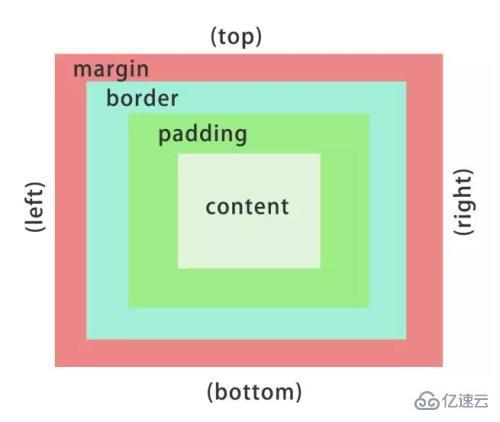
д»ҘдёҠжҳҜвҖңжҖҺд№ҲдҪҝз”ЁзәҜCSSд»Јз Ғе®һзҺ°д»ҺжҢүй’®дёӨдҫ§ж»‘е…Ҙе…ғзҙ зҡ„жӮ¬еҒңж•ҲжһңвҖқиҝҷзҜҮж–Үз« зҡ„жүҖжңүеҶ…е®№пјҢж„ҹи°ўеҗ„дҪҚзҡ„йҳ…иҜ»пјҒзӣёдҝЎеӨ§е®¶йғҪжңүдәҶдёҖе®ҡзҡ„дәҶи§ЈпјҢеёҢжңӣеҲҶдә«зҡ„еҶ…е®№еҜ№еӨ§е®¶жңүжүҖеё®еҠ©пјҢеҰӮжһңиҝҳжғіеӯҰд№ жӣҙеӨҡзҹҘиҜҶпјҢж¬ўиҝҺе…іжіЁдәҝйҖҹдә‘иЎҢдёҡиө„и®Ҝйў‘йҒ“пјҒ
е…ҚиҙЈеЈ°жҳҺпјҡжң¬з«ҷеҸ‘еёғзҡ„еҶ…е®№пјҲеӣҫзүҮгҖҒи§Ҷйў‘е’Ңж–Үеӯ—пјүд»ҘеҺҹеҲӣгҖҒиҪ¬иҪҪе’ҢеҲҶдә«дёәдё»пјҢж–Үз« и§ӮзӮ№дёҚд»ЈиЎЁжң¬зҪ‘з«ҷз«ӢеңәпјҢеҰӮжһңж¶үеҸҠдҫөжқғиҜ·иҒ”зі»з«ҷй•ҝйӮ®з®ұпјҡis@yisu.comиҝӣиЎҢдёҫжҠҘпјҢ并жҸҗдҫӣзӣёе…іиҜҒжҚ®пјҢдёҖз»ҸжҹҘе®һпјҢе°Ҷз«ӢеҲ»еҲ йҷӨж¶үе«ҢдҫөжқғеҶ…е®№гҖӮ
жӮЁеҘҪпјҢзҷ»еҪ•еҗҺжүҚиғҪдёӢи®ўеҚ•е“ҰпјҒ